Η τηλεόραση δεν συνδέεται με το δρομολογητή Wi-Fi
 Ο συνδυασμός λειτουργιών για την αναπαραγωγή τηλεοπτικού σήματος και του Διαδικτύου έχει μετατρέψει τις συνηθισμένες τηλεοράσεις σε ολοκληρωμένα κέντρα ψυχαγωγίας. Τέτοιοι δέκτες τηλεόρασης ονομάζονται "έξυπνοι" ή Smart-TV. Έχουν ένα ευρύ φάσμα πρόσθετων λειτουργιών που απαιτούν πρόσβαση στο Διαδίκτυο. Αυτό μπορεί να γίνει με δύο τρόπους: με σύνδεση μέσω καλωδίου LAN ή μέσω Wi-Fi χάρη στην ενσωματωμένη μονάδα. Το τελευταίο είναι μια πιο βολική επιλογή, καθώς εξαλείφει τα περιττά καλώδια που τεντώνονται σε όλο το σπίτι. Τα πιο πρόσφατα μοντέλα τηλεοράσεων είναι εξοπλισμένα με αυτή τη λειτουργία. Ωστόσο, μερικές φορές προκύπτουν προβλήματα με την ασύρματη σύνδεση, για παράδειγμα, ο δέκτης δεν μπορεί να συνδεθεί στο Wi-Fi.
Ο συνδυασμός λειτουργιών για την αναπαραγωγή τηλεοπτικού σήματος και του Διαδικτύου έχει μετατρέψει τις συνηθισμένες τηλεοράσεις σε ολοκληρωμένα κέντρα ψυχαγωγίας. Τέτοιοι δέκτες τηλεόρασης ονομάζονται "έξυπνοι" ή Smart-TV. Έχουν ένα ευρύ φάσμα πρόσθετων λειτουργιών που απαιτούν πρόσβαση στο Διαδίκτυο. Αυτό μπορεί να γίνει με δύο τρόπους: με σύνδεση μέσω καλωδίου LAN ή μέσω Wi-Fi χάρη στην ενσωματωμένη μονάδα. Το τελευταίο είναι μια πιο βολική επιλογή, καθώς εξαλείφει τα περιττά καλώδια που τεντώνονται σε όλο το σπίτι. Τα πιο πρόσφατα μοντέλα τηλεοράσεων είναι εξοπλισμένα με αυτή τη λειτουργία. Ωστόσο, μερικές φορές προκύπτουν προβλήματα με την ασύρματη σύνδεση, για παράδειγμα, ο δέκτης δεν μπορεί να συνδεθεί στο Wi-Fi.
Το περιεχόμενο του άρθρου
Οι κύριοι λόγοι για προβλήματα σύνδεσης τηλεόρασης σε δρομολογητή Wi-Fi
Μπορεί να υπάρχουν πολλές επιλογές για την αδυναμία σύνδεσης στο δίκτυο. Αυτά περιλαμβάνουν:
- Λανθασμένη αρχική ρύθμιση.
- εσφαλμένα διαμορφωμένος δέκτης τηλεόρασης.
- προκύπτει πρόβλημα από την πλευρά του παρόχου.
- Παρουσιάστηκε σφάλμα λογισμικού.
- Παρουσιάστηκε σφάλμα στις ρυθμίσεις του προγράμματος Smart Hub που είναι εγκατεστημένο στην τηλεόραση.
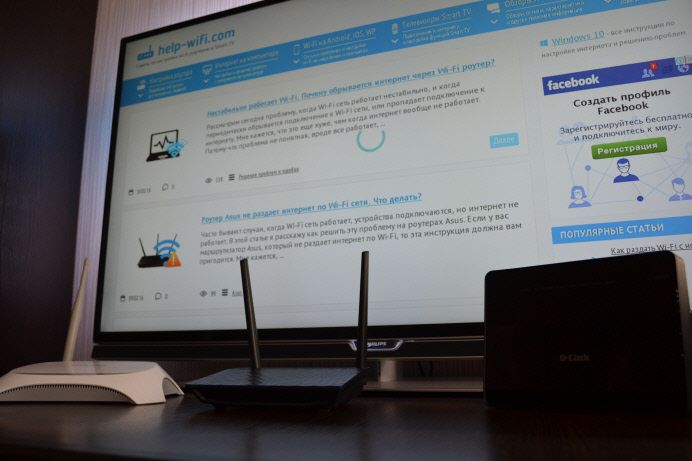
ΣΠΟΥΔΑΙΟΣ! Για να διασφαλιστεί η αξιόπιστη λειτουργία του Wi-Fi, συνιστάται να τοποθετήσετε τον δρομολογητή πιο κοντά στην τηλεόραση, ενώ αφαιρείτε όλες τις συσκευές που δημιουργούν ηλεκτρομαγνητικά πεδία από αυτήν.
Προσδιορισμός της βλάβης του ενσωματωμένου Wi-Fi
Πρώτα απ 'όλα, πρέπει να βεβαιωθείτε ότι η τηλεόραση υποστηρίζει ασύρματη σύνδεση. Εάν αυτό δεν είναι δυνατό, τότε θα πρέπει να αγοράσετε μια εξωτερική συσκευή για να λάβετε το σήμα Wi-Fi. Ο προσαρμογέας πρέπει να είναι συμβατός με το συγκεκριμένο μοντέλο τηλεόρασης. Για να εντοπίσετε μια δυσλειτουργία του ενσωματωμένου προσαρμογέα, πρέπει πρώτα να ελέγξετε αν λειτουργεί καθόλου. Αυτό μπορεί να γίνει με τον ακόλουθο τρόπο:
- Πρώτα απ 'όλα, πρέπει να βεβαιωθείτε ότι ο δέκτης της τηλεόρασης μπορεί να δει άλλες συσκευές που χρησιμοποιούν Wi-Fi. Για να το κάνετε αυτό, μπορείτε να πάρετε ένα smartphone συνδεδεμένο σε Wi-Fi. Εάν εντοπιστεί η συσκευή, τότε η μονάδα λειτουργεί.
- Η δεύτερη επιλογή είναι να μπείτε στο μενού της συσκευής και να βρείτε το στοιχείο "Υποστήριξη" εκεί. Στη συνέχεια, πρέπει να βρείτε τη γραμμή με διευθύνσεις MAC. Εάν υπάρχουν διάφοροι χαρακτήρες, μηδενικά ή απλώς παύλες, τότε ο προσαρμογέας δεν λειτουργεί.

Τι να κάνετε εάν η τηλεόραση δεν συνδέεται στο δίκτυο Wi-Fi
Εάν ο έλεγχος της ενσωματωμένης μονάδας δεν αποκαλύψει προβλήματα, τότε άλλες μέθοδοι μπορούν να επιλύσουν το πρόβλημα.

Έλεγχος συμβατότητας προτύπων δικτύου
Εάν η "Λίστα διαθέσιμων δικτύων" εμφανίζει ορισμένα δίκτυα, αλλά όχι αυτό που χρειάζεστε, τότε πιθανότατα το οικιακό Wi-Fi σας λειτουργεί με διαφορετικό πρότυπο που δεν υποστηρίζει η τηλεόραση. Υπάρχουν πολλά πρότυπα και όλα λειτουργούν σε διαφορετικές συχνότητες. Οι νεότερες συσκευές λαμβάνουν σήματα σε συχνότητα 5 GHz, ενώ οι παλαιότερες λαμβάνουν σήματα στα 2 GHz. Οι σύγχρονοι δρομολογητές μπορούν να ρυθμιστούν ώστε να λειτουργούν στην περιοχή συχνοτήτων των 2 GHz. Πρέπει να ελέγξετε αυτήν τη δυνατότητα και να τη διαμορφώσετε στη διεπαφή ιστού του δρομολογητή.Στο μενού της συσκευής πρέπει να βρείτε το Dual Band. Εάν συμβαίνει αυτό, τότε ο δρομολογητής μπορεί να ρυθμιστεί εκ νέου στην επιθυμητή συχνότητα.
Αναβάθμιση λογισμικού
Ένας από τους λόγους για τους οποίους η τηλεόραση δεν μπορεί να εντοπίσει ασύρματο δίκτυο είναι ένα σφάλμα στο λογισμικό της. Για να μάθετε αν αυτό είναι αλήθεια, πρέπει να ελέγξετε για ενημερώσεις. Φυσικά, αυτό δεν μπορεί να γίνει χωρίς σύνδεση στο Διαδίκτυο. Σε αυτήν την περίπτωση, πρέπει να χρησιμοποιήσετε μια σύνδεση χρησιμοποιώντας καλώδιο LAN. Εάν υπάρχει διαθέσιμη ενημέρωση για λήψη, πρέπει να την εγκαταστήσετε. Η δεύτερη επιλογή είναι η εγκατάσταση εξωτερικών μέσων. Πρώτα πρέπει να μεταβείτε στον επίσημο ιστότοπο του κατασκευαστή και να βρείτε το απαραίτητο λογισμικό για ένα συγκεκριμένο μοντέλο. Στη συνέχεια, αντιγράψτε το χρησιμοποιώντας μια μονάδα flash στην τηλεόραση.
ΠΡΟΣΟΧΗ! Δεν μπορούν όλα τα μοντέλα να ενημερώσουν λογισμικό από εξωτερικά μέσα. Για αυτούς, η μόνη επιλογή είναι να ενημερώσουν χρησιμοποιώντας μια ενσύρματη σύνδεση στο Διαδίκτυο.
Επαναφορά στις προεπιλεγμένες ρυθμίσεις
Μια άλλη επιλογή για την επίλυση του προβλήματος. Θα πρέπει να το χρησιμοποιείτε μόνο εάν δεν είναι κατάλληλο άλλο και δεν υπάρχει αμφιβολία για την απόδοση του δρομολογητή. Όπως κάθε άλλη συσκευή, η τηλεόραση μπορεί να παγώσει και στη συνέχεια να προκύψουν προβλήματα σύνδεσης. Η επαναφορά εργοστασιακών ρυθμίσεων είναι ο πιο γρήγορος τρόπος για να επιλύσετε αυτό το πρόβλημα. Στις ρυθμίσεις της τηλεόρασης, πρέπει να βρείτε το στοιχείο "Επαναφορά εργοστασιακών ρυθμίσεων". Μπορεί να ονομάζεται διαφορετικά σε διαφορετικά μοντέλα. Είναι σημαντικό να γνωρίζετε ότι θα γίνει επαναφορά όλων των ρυθμίσεων χρήστη, ώστε να μπορείτε να τις αντικαταστήσετε εάν θέλετε. Μετά την επαναφορά, η συσκευή θα επανεκκινήσει και θα εμφανιστεί η οθόνη αρχικών ρυθμίσεων.
Πώς να συνδέσετε μια έξυπνη τηλεόραση σε έναν δρομολογητή Wi-Fi
Για να μπορείτε να χρησιμοποιείτε το Διαδίκτυο στην τηλεόρασή σας χωρίς προβλήματα, πρέπει πρώτα να το συνδέσετε σωστά. Αυτό γίνεται σε διάφορα στάδια:
- Πρώτα πρέπει να ενεργοποιήσετε τον ίδιο τον δρομολογητή, καθώς πρέπει να είναι ενεργός.
- Χρησιμοποιώντας το κουμπί που βρίσκεται στο τηλεχειριστήριο, πρέπει να μπείτε στο αντίστοιχο μενού.
- Βρείτε την καρτέλα "Δίκτυο" και μεταβείτε στο επόμενο υποστοιχείο με ρυθμίσεις δικτύου.
- Η τηλεόραση θα σας ζητήσει να επιλέξετε τι θέλετε να χρησιμοποιήσετε για να συνδεθείτε. Πρέπει να επιλέξετε "Ασύρματα Δίκτυα".
- Το λογισμικό θα εμφανίσει όλα τα δίκτυα που έχει βρει. Σε αυτή τη λίστα πρέπει να βρείτε το οικιακό σας δίκτυο και να το καθορίσετε.
- Χρησιμοποιήστε τον κωδικό για να επιβεβαιώσετε τις ρυθμίσεις και πατήστε το κουμπί "Ok" στο τηλεχειριστήριο.

Η σύνδεση είναι αρκετά απλή. Για κάθε μοντέλο, ολόκληρος ο αλγόριθμος περιγράφεται αναλυτικά στις συνοδευτικές οδηγίες. Υποδεικνύει επίσης τους κύριους λόγους για τους οποίους είναι αδύνατη η σύνδεση σε ασύρματο δίκτυο. Κάθε συγκεκριμένο μοντέλο συσκευής μπορεί να έχει τους δικούς του λόγους. Επομένως, είναι απαραίτητο να μελετήσετε το συνημμένο εγχειρίδιο.





